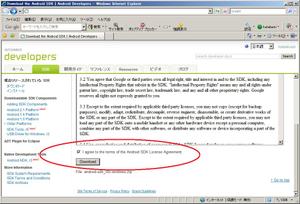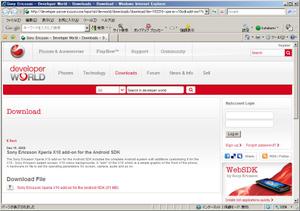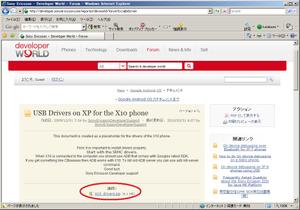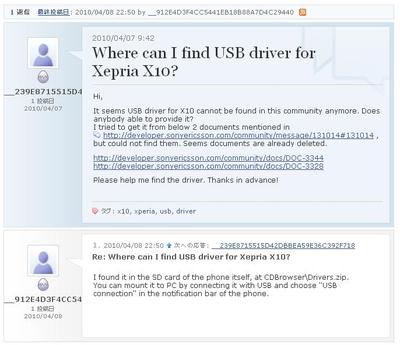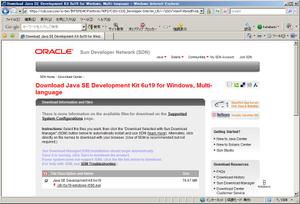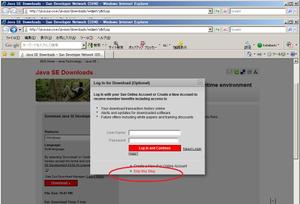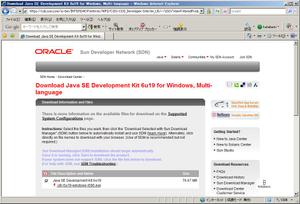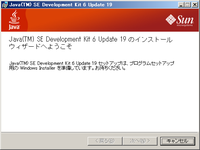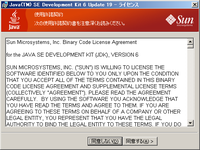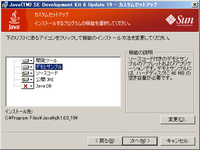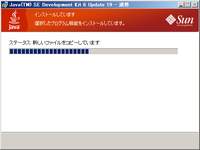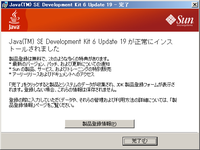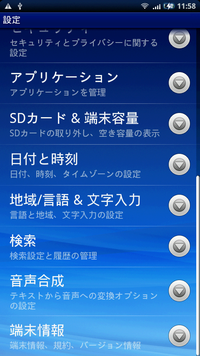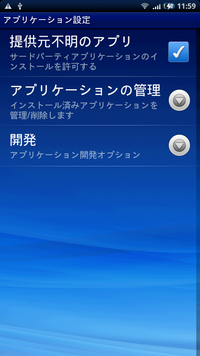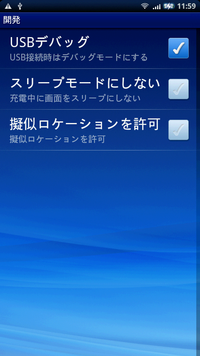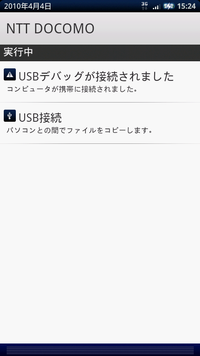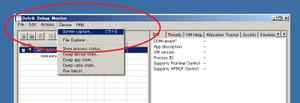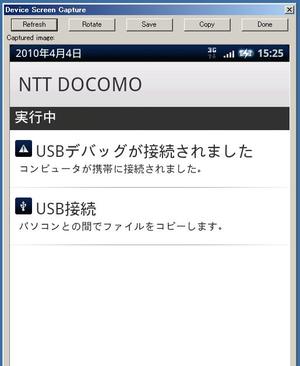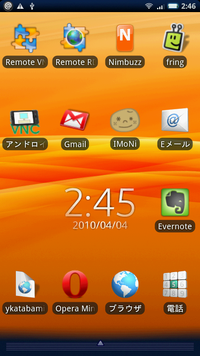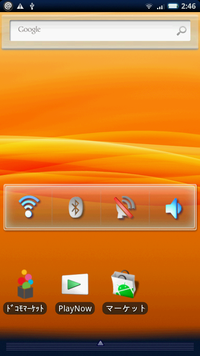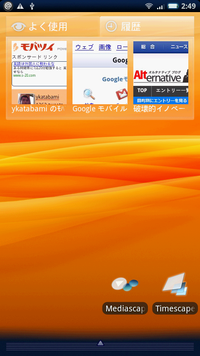Xperiaでスクリーンショットが撮れるようになりました。 が、あれこれやるには専門性が求められるので、『Xperiaスクリーンショット環境構築お役立ちマニュアル』のような情報提供を目指して(?)
ここ数日書かせて頂いておりますが、自分のビジネス用途で『使えるXperia』をめざすとエキスパートなノウハウが無いと厳しいなぁという実感。
Andoroidアプリなどの開発経験者や、エンジニアにとっては難なくできることも、私ごときではIT業界も20年以上ですがエンジニアとしての時間は短いので、苦労しまくりです。
Xperia単体でのスクリーンショット撮影アプリの動作がまだ実現できていないので、Windows系PC接続を前提とした『Xperiaスクリーンショット環境構築お役立ちマニュアル』になればと思い、なるべく多くの操作画面も掲載してみました。
※不足分も追加掲載する予定です!
--
もろもろ参考にさせて頂いておりますが、今回のスクリーンショットで、他からの引用が多いところで、adakodaさんのサイト(『エミュレーター/実機の画面キャプチャ(スクリーンショット)を撮るには』http://www.adakoda.com/android/000243.html)や、コムギドットネット さんの『Xperia のスクリーンショットの撮り方』(http://komugi.net/archives/2010/04/01160901.php)を中心に参考にさせて頂きましたが、それでも「時間を要する=素人にはなかなか」を解消・抑制できればということで、スクリーンショットができるプロセスを書かせてもらいます。
特に、英語のサイトを見るだけで、萎えるというか、ハードル高いと感じる人も多いかと思うので、迷わずリンク先にアクセスして、ダウンロードできるようにということで。
(本ブログ執筆時点ではリンク切れがありませんが、後日リンク切れになった際は、コメントにて、ご一報いただけましたら幸甚です。)
--
- Android Developer という開発者向けサイトから、以下のソフトウェアをダウンロードおよびインストールします
-
◆Download the Android SDK
http://developer.android.com/intl/ja/sdk/download.html?v=android-sdk_r05-windows.zip
※スクロールして、下に進んでAndroid SDK License Agreementの承認を求められます。 『I agree to the terms of the Android SDK License Agreement』チェックボックスを選択(オンに)して、『Download』ボタンをクリックします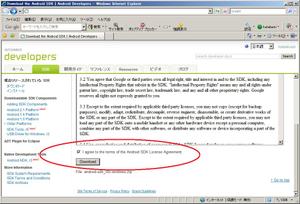
-
・ android-sdk_r05-windows.zip ファイルのダウンロード確認ダイアログ(確認画面)が表示されたら、任意の場所に保存して、ZIP圧縮解凍してください。
※後々、わかりやすく、フォルダ名にスペースなどを含まないようにするために、Cドライブの直下に移動すると良いと思います。
- - Sony Ericsson Developer Worldという開発者向けサイトから、Xperia用のアドオンソフトウェア『102216-XPERIA-X10_SDK_Add-on_r1.zip』をダウンロードおよびインストールします
解凍したら、解凍した『XPERIA-X10_r1』フォルダごと、Android SDKのインストールフォルダ『android-sdk-windows』の『add-ons』に移動して下さい。
-
◆Sony Ericsson Xperia X10 add-on for the Android SDK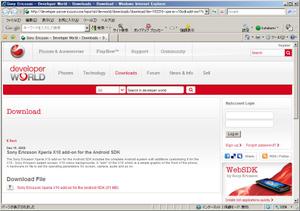
-【追記: 2010/04/09】
コメントにより、下記USBドライバダウンロード関連のリンク先がソニエリのサイトから削除されておりました。 アーカイブもされずに消されてしまうのは、如何なものかと思うのですが。。。
「2010/04/07 9:42 Where can I find USB driver for Xepria X10?」
http://developer.sonyericsson.com/community/thread/50664という投稿もあるので、アップデート情報を待ちたいと思います。(もちろん、私個人のPCには、該当するUSBドライバーのZIPファイルがあるのですが、、、)
※Android SDKのアップデートで提供されているかもしれませんので、要チェックです。
--
- 最も苦労したXperia X10(SO-01B)用のUSBドライバーのダウンロード。
本当に、なかなか見つからず、困りました。 ソニエリのデベロッパーサイトにLocale/Language選択で日本語はなく(中国語・韓国語はありますが。)、英語でも良いのですが、Xperiaの関連のダウンロードにもUSBドライバーは見つかりません。
そこで、前日のブログに書いた通りですが、
ソニーエリクソンの開発者サイトDeveloper World内にはあったのですが、「Forum」→「Google Android OS」→「ドキュメント」タブ と手繰って、やっと見つられました!
-
『USB Drivers on XP for the X10 phone』(http://developer.sonyericsson.com/community/docs/DOC-3344)
のスレッド中のリンクにありました。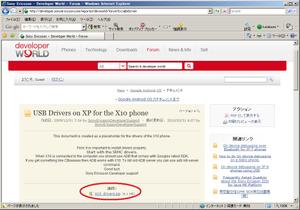
-
◆X10_drivers.zip
http://developer.sonyericsson.com/community/servlet/JiveServlet/download/3344-4-2413/X10_drivers.zip
をダウンロードして、解凍してください。
解凍した『SEMC_Android_Driver_Signed』フォルダごと、Android SDKのインストールフォルダ『android-sdk-windows』の『usb_driver』に移動して下さい。【追記: 2010/04/09】
コメントにより、下記USBドライバダウンロード関連のリンク先がソニエリのサイトから削除されておりました。 アーカイブもされずに消されてしまうのは、如何なものかと思うのですが。。。
「2010/04/07 9:42 Where can I find USB driver for Xepria X10?」
http://developer.sonyericsson.com/community/thread/50664という投稿もあるので、アップデート情報を待ちたいと思います。(もちろん、私個人のPCには、該当するUSBドライバーのZIPファイルがあるのですが、、、)
※Android SDKのアップデートで提供されているかもしれませんので、要チェックです。
【追記 2010/04/12】
アップデートが遅くなりましたが、上記スレッドの更新を確認したところ、
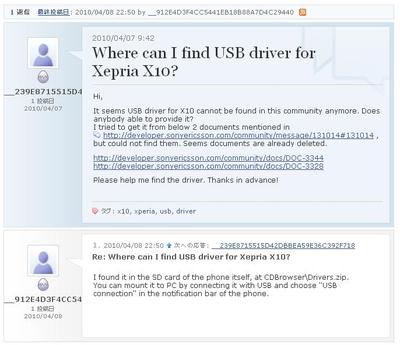
に記載されている通りですが、SDカード内にあったということです。
Xperiaに付属のUSBケーブルをPCに接続して、Xperiaにて通知されるマウントの許可をすることで、SDカードをPCの外部ストレージとして認識できるかと思いますが、そこから、「CDBrowser」フォルダにアクセスして『Drivers.zip』をPCにコピーして下さい。
ZIPファイルを解凍して、「Drivers」フォルダ内の「ADB」フォルダにドライバソフトが入っており、「X10_drivers.zip」に入っていたドライバーと同じバージョン(デジタル署名)であることを確認しました!!
ダウンロードは不要ですし、これで解決かと思います!!
-
- Android SDKを動作させる為に必要な『Java SE Development Kit 6u19』 をダウンロード・インストールします。(これが厄介です。 サイズはデカイし、インストールでつまずくと、なかなか先に進めません。
-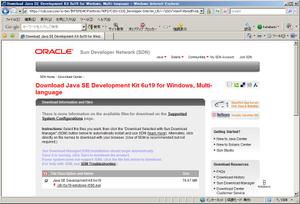
-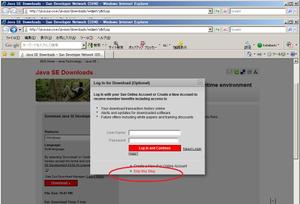
-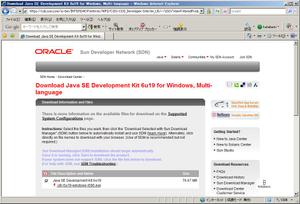
-
-
※インストール画面・細かな手順を保存し忘れたので、別途追加します。
(正確には、複数の作業を同時進行中にPCがハングしてしまい、スクリーンショットを撮るどころではなかったので。。。)
【追記 2010/05/21】
スクリーンショットを追加しました。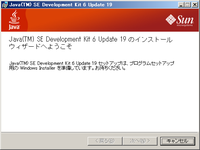
準備が終了してボタンのグレーアウトが通常に戻ったら『次へ』をクリック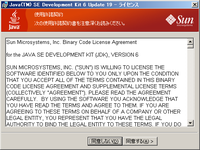
『同意する』で次へ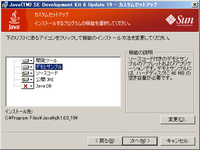
『開発ツール』以外の不要なものは、ディスクスペースが勿体ないので選択から除外して『次へ』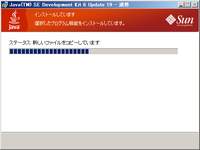
あとは勝手にインストールが進みます。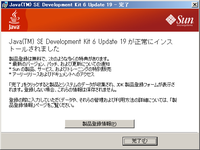
『完了』
-- 【追記 ここまで】--
- Xperia側も「メニュー」→「設定」→「アプリケーション」→「開発」→「USBデバッグ」をONの設定を行います。(というか、この開発とかデバッグとかがメニューにあるのは、一般コンシューマを困惑させますよね。)
-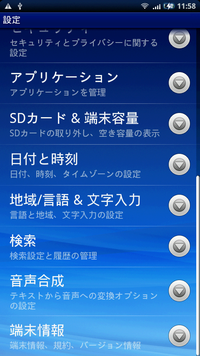
『アプリケーション』を選択
-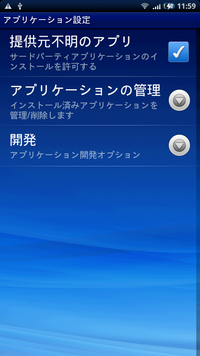
『開発』を選択
-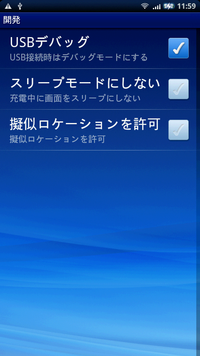
『USBデバッグ』を選択してチェックが入った状態にしてケータイ側の設定が完了です。
Xperiaに付属していたUSBケーブルをPCに接続して下さい。
-
ドライバーインストールのウィザードが表示されたらば、Android SDKのインストールフォルダ『android-sdk-windows』の『usb_driver』の『SEMC_Android_Driver_Signed』フォルダを指定して下さい。 USBドライバーのインストールが正常終了すると、Xperiaの通知エリアに、「USBデバッグが接続されました」というメッセージが表示されます。
-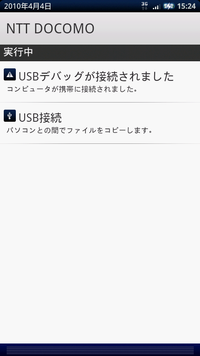
-さぁ、いよいよスクリーンショット撮影です。
『C:\android-sdk-windows\tools』フォルダにある『ddms.bat(Dalvik Debug Monitorソフトウェア起動用バッチファイル)をダブルクリックして起動します。
USBドライバーが正常にインストールされていると、メインエリアに端末情報が表示されるので、選択して下さい。
次に、『Device』→『Screen capture』メニューを選択すると、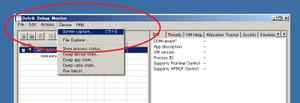
-
Capture Imageを含むスクリーンキャプチャ(Screen capture)ウィンドウが開きます。
『Save』ボタンでスクリーンショットが撮れます。(『Refresh』で、最新の画面に更新されます。)
-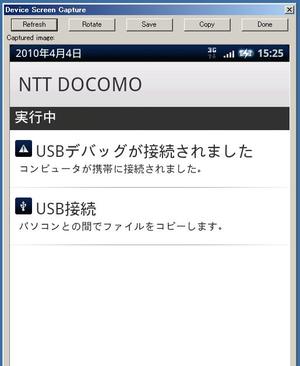
-
そして、テスト中のMy Xperiaの画面です!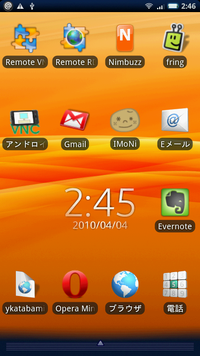
中央のメイン画面
-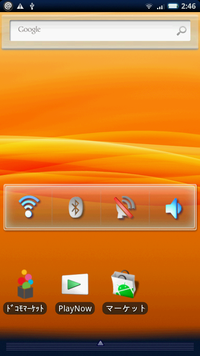
右側にフリックした画面
-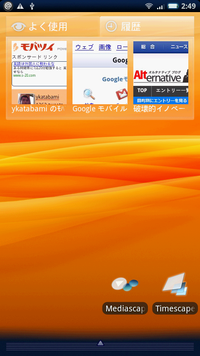
左側にフリックし画面
--
今後、Android SDKや、Java SE Development Kit の不要なフォルダ・ファイルをチェックして、不要なディスクをセーブしたいと思います。
--
◆Xperia関連過去ログ
2010/04/17 Xperia の純正オプションパーツでバッテリー周辺環境を整えるついでに、サムソンSC-01B用のFOMA充電microUSB変換アダプタSC01も試してみた。
2010/04/15 IPサイマルラジオ(Simulcast Radio)のRadiko配信アプリ『Raziko』(Radikoではない)のAndorid版がリリースしたので試してみました。
2010/04/14 iPhoneだ、Xperiaだ、Desireだ、という比較や論争は、意味がないような気がしてならない。(回顧録的メモを含む)
2010/04/11 間もなく、『朝カフェ次世代研究会』が開催なので、今更ながらライブストリームを準備中です。 もちろん、Ustreamがベースですが、Xperiaでのストリームについてもチェックしました。
2010/04/08 Xperiaのバッテリーは、省電力対策で、ガラケーよりも長持ちそうですね!! カスタマイズ・コントロールできるXperiaは素晴らしぃ!といえるかも(実験経過報告です) #xperia
2010/04/06 Xperiaは、バッテリーがスグ無くなる!という声を聞き、どのようにバッテリー消費対策をするか実験していますが、ネックは4インチTFTと通信ですね。 #Xperia
2010/04/04 Xperiaでスクリーンショットが撮れるようになりました。 が、あれこれやるには専門性が求められるので、『Xperiaスクリーンショット環境構築お役立ちマニュアル』のような情報提供を目指して(?)
2010/04/02 Xperiaとガラケー(ガラパゴス携帯)の2台持ちの人、あんなこんなで苦労しているはず。
2010/04/01 Xperia(SO-01B/X10)発売開始! ドコモ大手町でゲット~! 遂に手元に来た喜び!(4月1日ですが、ウソじゃなですよ。) #Xperia
2010/03/30 Xperia(SO-01B/X10)がハードウェアの制約でマルチタッチに非対応?!というニュースがtwitterであふれていた #Xperia
2010/03/27 うっ、Skype Lite(Android用 Skype)の提供が終了していました。 仕方なくナビアプリ探しでも。 #Xperia
2010/03/24 Androidデビュー(ソニーエリクソン Xperia発売開始)まで、あと約1週間となりました。 #Xperia
2010/03/18 4月1日の発売開始および今日からの正式な予約開始が発表されたソニー・エリクソン『Xperia』を予約してきました+ファンによる非公式サイト『XPERIA FAN』もオープン #Xperia
2010/03/15 モバイルSuicaとEdyを捨てられるかだけが問題だ。。。 ソニー・エリクソン・モバイルコミュニケーションズ『Xperia』を買うべきか。
2010/01/28 NTT DoCoMo / SonyEricsson のXperiaにも、おサイフケータイ(Felica)は実装されない。iPhoneユーザと同様の不満となりそうな。
--